Word怎么显示空格符换行符格式符号?
设·集合小编 发布时间:2023-03-20 09:09:24 1869次最后更新:2024-03-08 11:29:26
Word是我们日常工作中经常要用到的软件之一,今天我们来分享一下“Word怎么显示空格符换行符格式符号?”这篇文章,相信有很多小伙伴都会了,但是还是有不会的新手小伙伴,下面小编就来分享一下吧!
工具/软件
电脑型号:联想(Lenovo)天逸510S; 系统版本:Windows7; 软件版本:Word2016
方法/步骤
第1步
首先我们打开Word,我用的是Word2016版本,高版本和低版本的差别应该不是很大,打开Word找到左上方的文件,点击
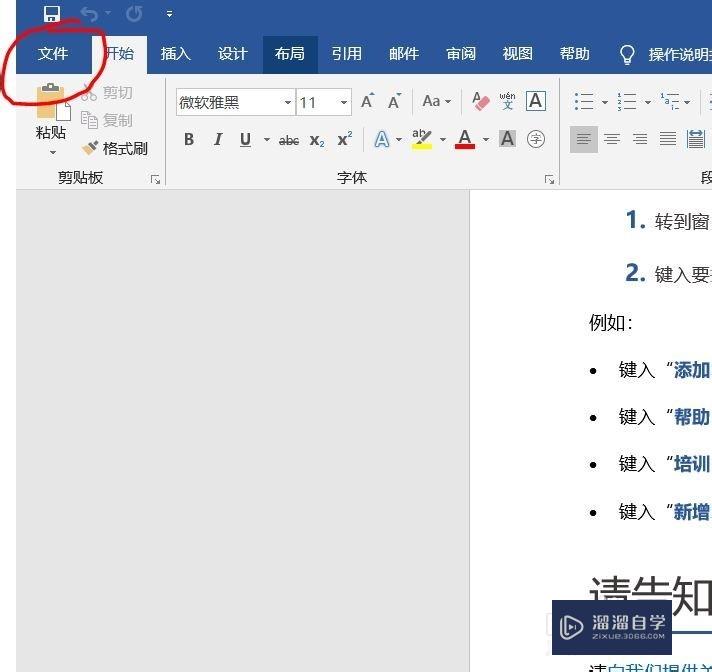
第2步
点击之后会出现菜单列表,然后点击选项
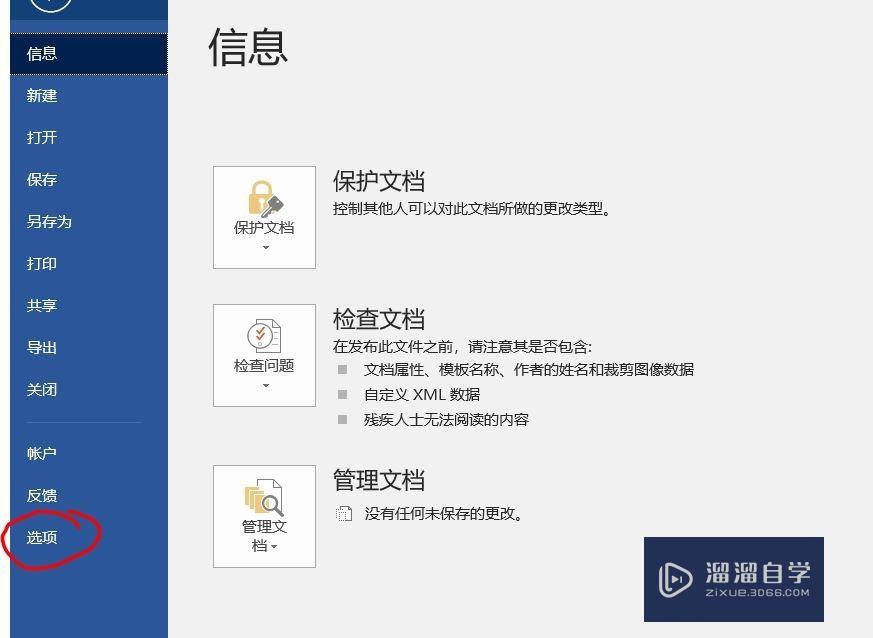
第3步
点击选项,会弹出一个设置界面,设置界面可以设置很多东西,我们找到显示标签

第4步
点击显示后,我们会看到一个始终在屏幕上显示这些格式符号的选项,看到下面有很对选择框
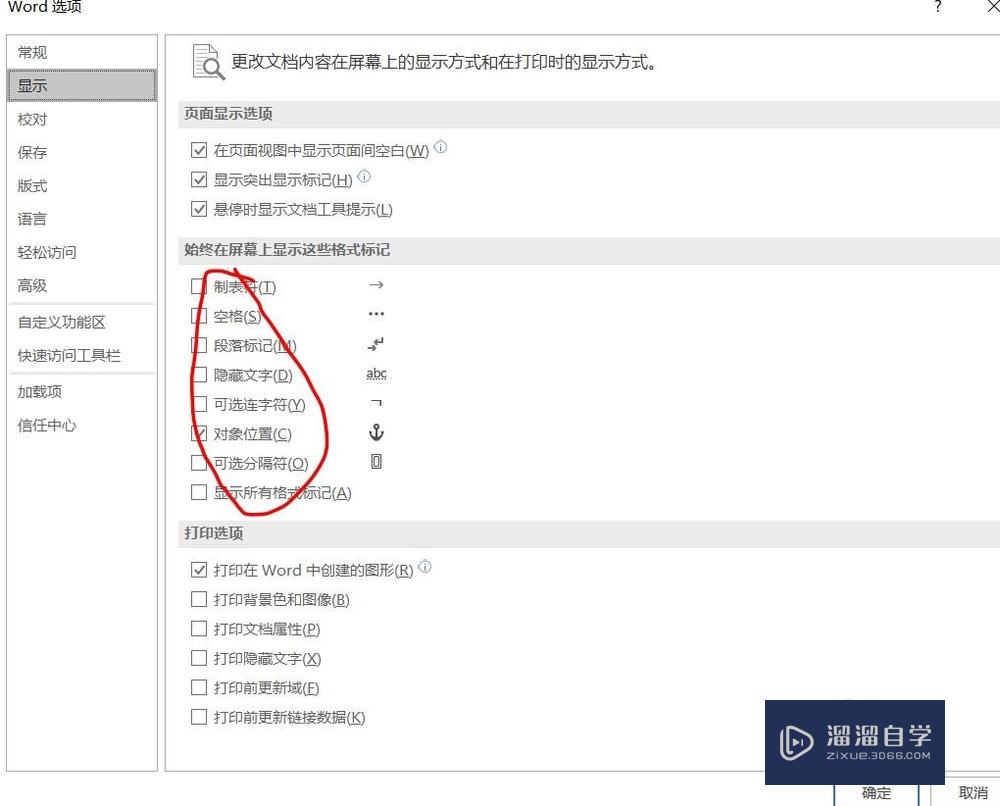
第5步
勾选对应的框后,就可以在文档中显示对应的符号的,然后点击确定,一定要点击确定后才会生效
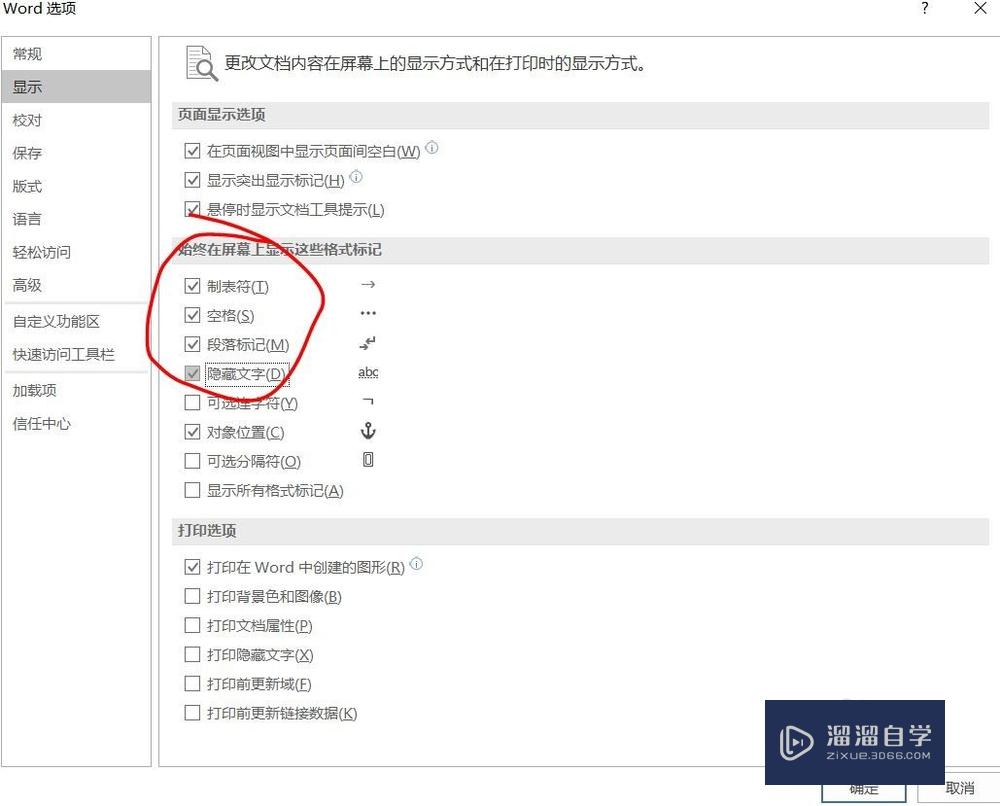
第6步
这时候我们在文档中输入回车,或者换行什么的,就可以看到对应的格式符号了
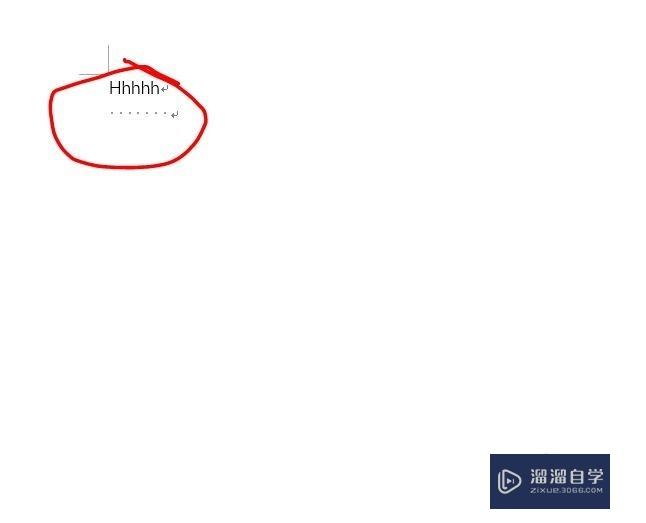
第7步
如果你在使用Word的过程中还用什么问题,可以给我留言,我会及时帮你解答的
温馨提示
以上就是关于“Word怎么显示空格符换行符格式符号?”全部内容了,小编已经全部分享给大家了,还不会的小伙伴们可要用心学习哦!虽然刚开始接触Word软件的时候会遇到很多不懂以及棘手的问题,但只要沉下心来先把基础打好,后续的学习过程就会顺利很多了。想要熟练的掌握现在赶紧打开自己的电脑进行实操吧!最后,希望以上的操作步骤对大家有所帮助。
- 上一篇:Word怎么拆分表格/单元格?
- 下一篇:Word怎么换行打字呢?
相关文章
广告位


评论列表